视频背景如何换成想要的背景图?视频换背景是一种常用于影视后期制作的方法,通常是将那些难以拍摄或搭建的背景通过抠图技术将其运用到已拍好的视频中,达到更佳的视觉效果。以下是一些好用的视频换背景方法,有需要的小伙伴可以看一看~
 1、通过【清爽视频编辑】来视频换背景
1、通过【清爽视频编辑】来视频换背景一款简单好用且功能强大的视频编辑APP,里面的工具很多,可以用于视频剪辑、合并/分割、视频转换、视频抠像、视频压缩、添加字幕、提取音频等,基本上日常会用到的视频处理功能都能在这里找到。
打开之后可以点击【工具】找到【视频抠像】功能,可以使用这个功能给视频更换想要的背景。
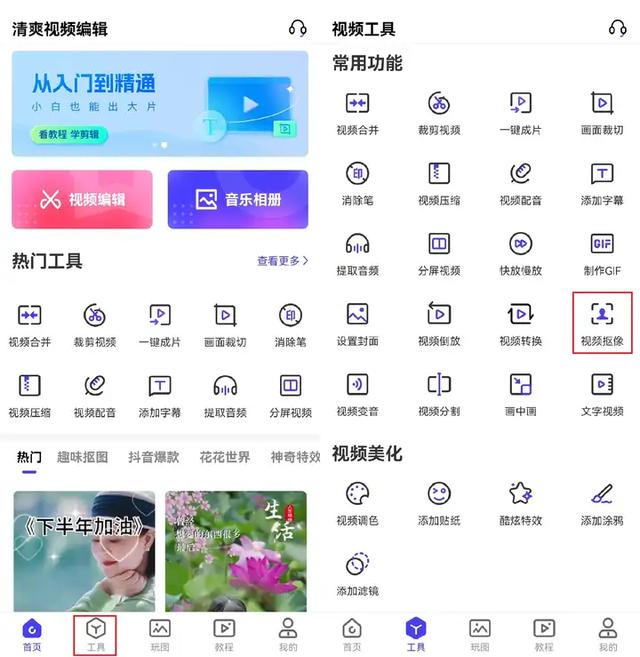
导入视频之后它就会快速处理将原有的背景抠除,更换上纯绿色背景,抠图效果还是比较干净的,点击可以从本地选择想要的视频或图片做背景,也能使用它的背景素材做背景。
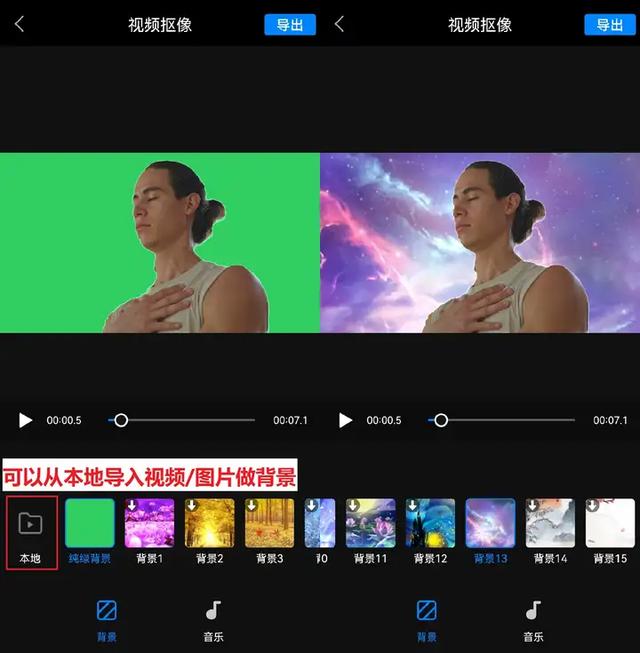 2、使用【书单视频助手】换视频背景图
2、使用【书单视频助手】换视频背景图一款主打书单视频制作的手机APP,它也可以用于视频编辑、图片处理,像视频剪辑、视频抠像、音频提取、图片抠图、制作GIF等都可以,功能很多,使用比较简单易上手。
打开应用之后我们可以点击【工具】找到【视频抠像】工具,点击将视频导入。
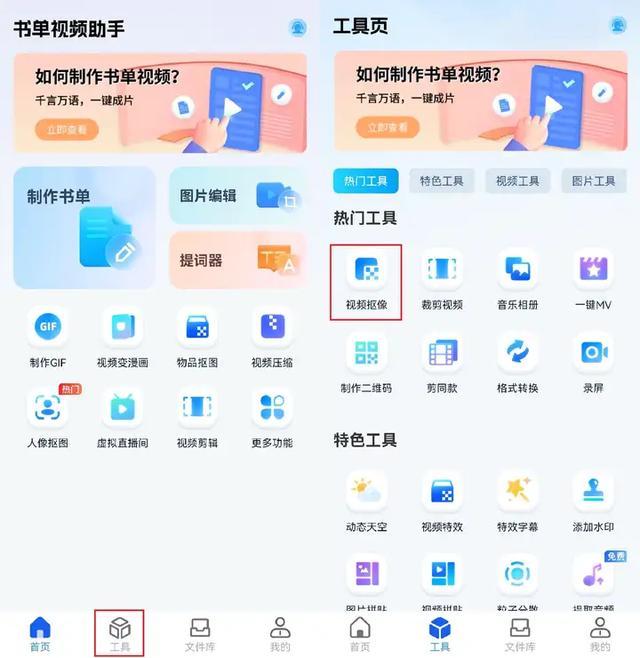
上传视频之后它会自动将原有的视频背景抠除并替换为绿色背景,点击可以更换背景,支持从本地图库选择图片、视频做背景,也可以直接使用应用内自带的背景素材。
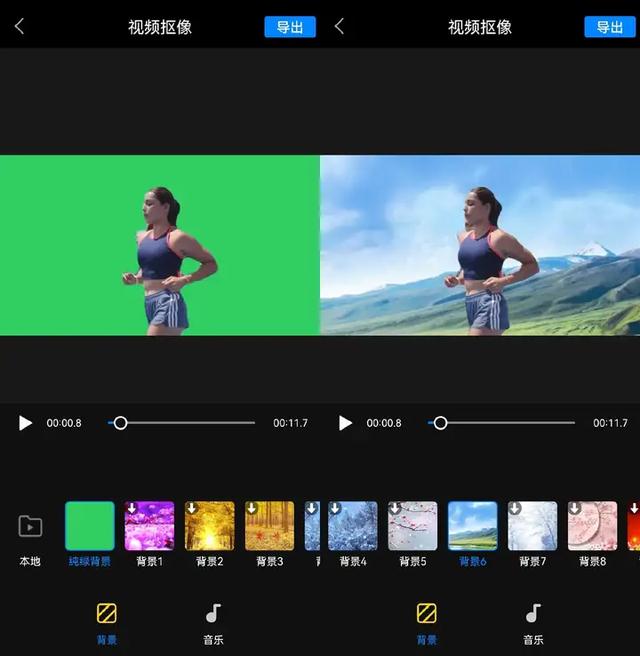 3、通过【Primatte Chromakey】来视频换背景
3、通过【Primatte Chromakey】来视频换背景一款专门用于视频后期制作的虚拟背景和色键抠图软件,既可以作为单独的软件使用,也可以作为插件集成到其他视频编辑软件中使用,如Adobe Premiere Pro、Final Cut Pro等,作为插件,它能够与这些视频编辑软件的界面和工作流程无缝对接,提供更加便捷的使用体验。
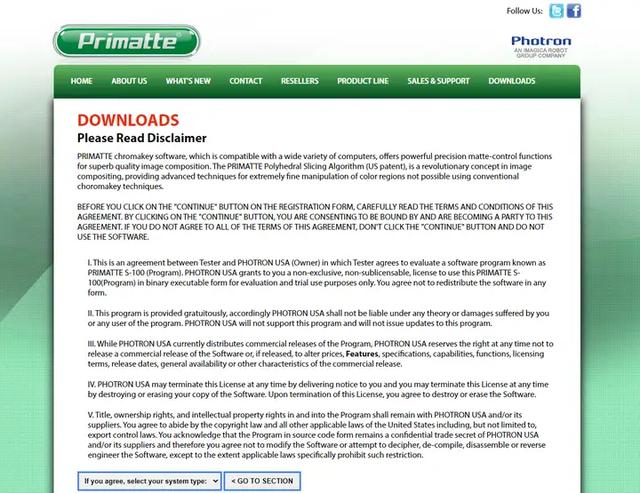
它提供了先进的色键技术,能够从视频素材中移除或替换背景中的特定颜色,通常用于将绿色或蓝色背景替换为其他图像或视频,实现虚拟背景的效果。
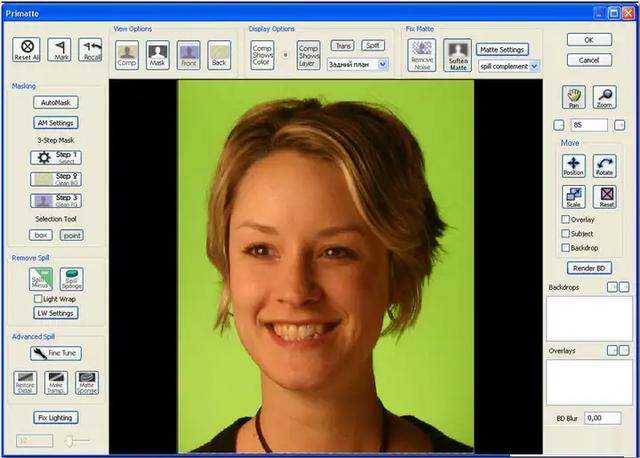 4、借助【Virtual Backgrounds for Zoom】实时更换视频背景
4、借助【Virtual Backgrounds for Zoom】实时更换视频背景一款流行的视频会议和在线协作工具,它可以让用户在使用Zoom进行线上会议或直播的时候自由更换虚拟背景,在使用的时候,我们只需在Zoom的视频设置中选择“虚拟背景”选项,并从提供的背景库中选择或上传自己的背景图片或视频即可。
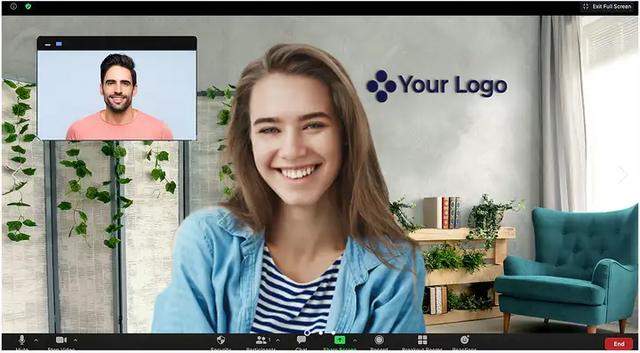
应用内提供了丰富的虚拟背景模板可以使用,也支持自定义上传自己喜欢的视频背景图。

以上就是本次分享到的全部内容啦,看完之后你知道视频背景如何换成想要的背景图了吗?这些方法操作都不难,有需要给视频换背景的小伙伴可以去试试呀~
